Platform streaming musik seperti Spotify dan Apple Music memungkinkan pengguna untuk membuat playlist lagu favorit mereka. Adanya playlist lagu favorit ini, dapat memudahkan pengguna mendengarkan lagu kesukaan mereka kembali, tanpa perlu repot mencarinya lagi. Yang menarik dari fitur ini ialah, daftar favorit didalamnya bisa dipindahkan lho ke platform streaming lain. kali ini kita akan coba Cara Memindahkan Playlist Spotify ke Apple Music di iPhone.
Nah, karena Apple Music dan Spotify ini adalah dua platform yang berasal dari perusahaan yang berbeda, kamu membutuhkan bantuan aplikasi ketiga atau situs web untuk dapat memindahkan playlist didalamnya. Untuk aplikasi ketiga dalam artikel ini, kita akan coba pakai SongShift. Songshift ini saat ini baru tersedia pada App Store saja. Sementara untuk toko aplikasi seperti Google Play Store belum tersedia.
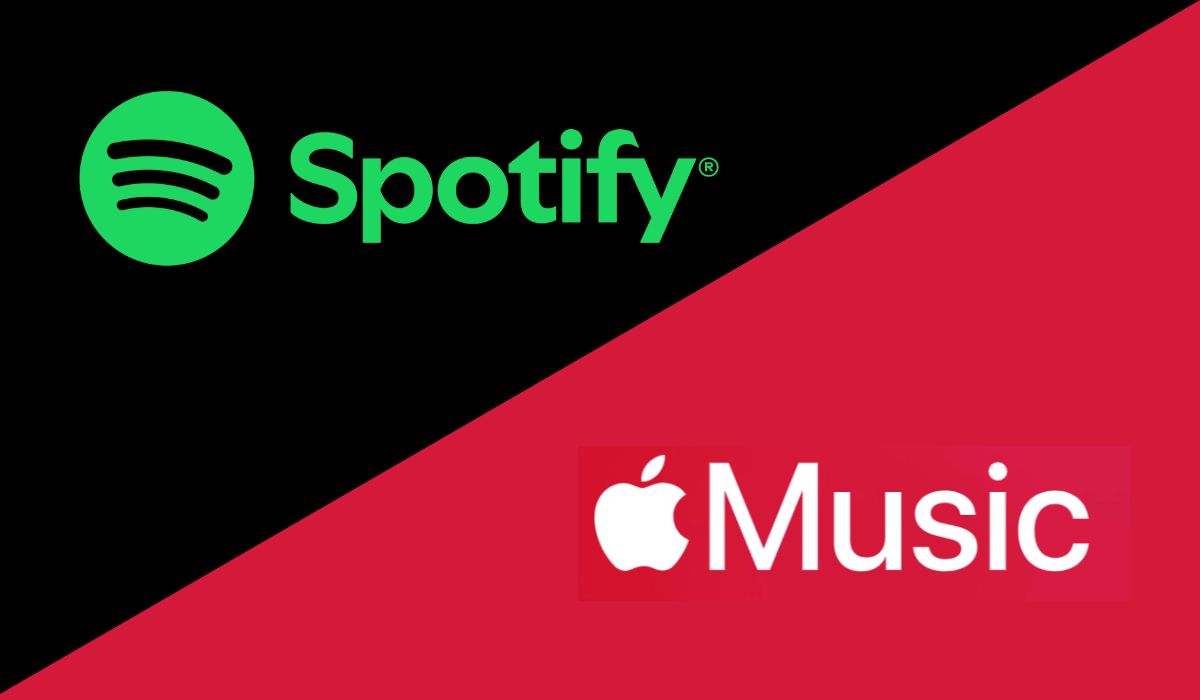
Cara Convert Playlist Spotify ke Apple Music di iPhone dengan SongShift
Menggunakan aplikasi ketiga seperti SongShift, kita akan mencoba untuk mentransfer daftar playlist favorit dari Spotify ke Apple musik. Untuk langkah-langkahnya adalah sebagai berikut:
- Unduh, instal, dan buka “SongShift untuk iOS”.
- Tambahkan Apple Music dan Spotify ke Songshit
- Tap Continue untuk prosesnya
- Tap Get Started, selanjutnya select + di bagian atas
- Select opsi Playlist di bawah Spotify. Pilih playlist
- Tap Confirm, lalu pilih Apple Music sebagai destinasi
- Select Start Shifts diikuti Review setelah selesai
- Pastikan playlist tracks cocok
- Select Rematch jika dibutuhkan untuk setiap track, pilih list yang sesuai
- Gulir dan pilih Confirm Matches, select Continue saat selesai
Cara lainnya untuk memindahkan playlist Spotify ke Apple Music menggunakan Songshift adalah sebagai berikut. Cara dibawah ini jauh lebih panjang ya, daripada yang pertama:
- Unduh Songshift for iOS di iPhone dan buka
- Select Apple Music dari daftar streaming yang disediakan
- Pilih Continue
- Terima persyaratan dengan tap OK
- Jangan tap Continue. Gulir ke bawah dan pilih Spotify di bawah Available Services
- Select Open untuk mengizinkan SongShift untuk terhubung ke Spotify
- Tap OK di Please Login Prompt
- Login ke akun Spotify
- Terima Songshift permission untuk Spofity dengan tap Agree di bawah layar
- Jika diminta, pilih “Buka” agar Spotify dapat membuka SongShift. Kamu sekarang akan melihat kedua aplikasi streaming terdaftar di SongShift di bagian atas, di bawah “Layanan Terhubung”. Ketuk “Lanjutkan” setelah selesai.
- Tap Get Started di layar SongShift ready to start
- Pilih ikon + di atas home screen
- Pilih Playlist di bawah Spotify untuk ditambahkan sebagai Shift
- Pilih daftar putar Spotify yang ingin ditransfer. Kamu hanya dapat memilih satu daftar putar dalam satu waktu dengan versi gratis. Untuk meningkatkan versi, pilih daftar putar kedua, lalu pilih “Pelajari Lebih Lanjut” dan ikuti petunjuknya.
- Ketuk “Konfirmasi” di bagian kanan atas untuk melanjutkan dengan daftar putar pilihan kamu
- Pilih “Apple Music” di layar tujuan “Tambah Shift”
- Pada layar “…siap untuk transfer…”, ketuk “Mulai Shift.”
- Progres transfer akan ditampilkan. Setelah selesai, ketuk tombol “Tinjau” yang ditampilkan di bawah daftar putar.
- Gulir ke bawah layar “Tinjauan Kecocokan” untuk memastikan lagu-lagu dalam daftar putar cocok. Untuk setiap grup, yang teratas adalah lagu Spotify dan yang kedua adalah lagu Apple.
- Untuk memperbarui trek (Pertandingan Ulang) dari basis data Apple, ketuk trek tersebut dan pilih versi yang sesuai.
- Gulir ke atas dan pilih “Konfirmasi Kecocokan” untuk melanjutkan.
- Pada layar “Pemrosesan”, pilih “Lanjutkan” setelah semuanya dicentang.
Mengonversi Daftar Putar Spotify ke Apple Music Tanpa Langganan
Pengguna tidak bisa menggunakan fitur convert playlist diApple Music tanpa berlangganan. Sebagai gantinya, pengguna dapat mengunduh saja playlist Spotify yang telah dibuat, lalu mentransfernya secara manual ke Apple Music..








